도면에서 특정 블록의 모든 인스턴스 수를 계산하거나 찾아야 하는 경우가 자주 있습니까? AutoCAD 2022에 도입된 개수 기능을 사용하면 도면에서 블록 및 다른 많은 객체 유형의 인스턴스를 쉽고 빠르게 계산할 수 있습니다.
AutoCAD 2018 이상 버전을 사용하는 사용자의 경우 개수 기능을 대체할 수 있는 신속 선택 기능이 있습니다.
이 ‘해 본 적 있으십니까’에서는 개수 및 신속 선택 기능을 모두 사용하는 프로세스를 안내하여 블록 개수 계산 방법, 상세 개수 데이터 보기, 와일드카드 지정 사용 방법 및 특정 도면층의 블록 개수 계산 방법을 보여 줍니다. 또한 개수 결과를 구성 및 시각화할 수 있는 테이블을 작성하는 방법도 보여 드리겠습니다.
보행 시선 준비
이러한 연습을 따라 수행하려면 샘플 파일을 다운로드합니다.
 다운로드: 다음 섹션의 연습에 사용되는 샘플 파일입니다.
다운로드: 다음 섹션의 연습에 사용되는 샘플 파일입니다.
또는 다음 단계를 수행하여 여러 개의 블록을 작성하고 여러 개의 도면층에 배치하는 것입니다.
- 새 도면을 시작합니다.
- 3개의 블록을 작성하고 이름을 A410, B424 및 B664로 지정합니다.
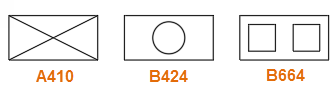
- 이름이 001 abc 및 005 def인 2개의 도면층을 새로 작성합니다.
- 001 abc 도면층에 A410 인스턴스를 5개 더 삽입합니다.
- 001 abc 도면층에 B424 인스턴스를 4개 더 삽입합니다.
- 005 def 도면층에 B664 인스턴스를 3개 더 삽입합니다.
결과는 다음과 같아야 합니다:
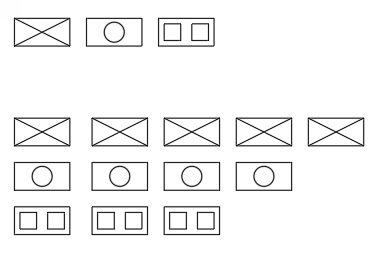
개수 기능(AutoCAD 2022 이상)
개수 기능은 지정된 영역 또는 전체 도면 내에서 블록 및 기타 여러 객체 유형의 인스턴스를 계산하는 빠르고 효율적인 방법을 제공합니다. 이 기능은 계산된 인스턴스를 강조 표시하고 개수 팔레트와 도구막대에 표시되는 상세 정보를 비롯한 시각적 결과를 제공하여 사용자 환경을 향상시킵니다. 개수 기능에는 잠재적 불일치를 별하여 도면의 정확도를 보장하는 오류 보고 기능도 포함되어 있습니다.
도면의 블록 인스턴스 개수 계산
- 뷰 탭
 팔레트 패널
팔레트 패널 개수를 클릭합니다. 찾기
기본적으로 개수 팔레트에는 도면의 모든 블록과 해당 개수가 표시됩니다.
개수를 클릭합니다. 찾기
기본적으로 개수 팔레트에는 도면의 모든 블록과 해당 개수가 표시됩니다.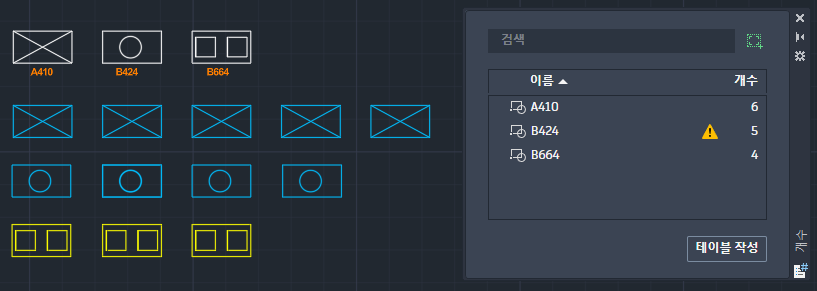
- 개수 팔레트에서 블록(예: A410)을 선택합니다.
블록을 선택하면 개수가 활성화됩니다. 개수가 활성화된 경우 파란색 테두리가 도면 영역 주위에 나타나고 개수 도구막대가 맨 위에 표시됩니다.
다음 이미지에서는 A410 블록 인스턴스가 강조 표시되어 있습니다.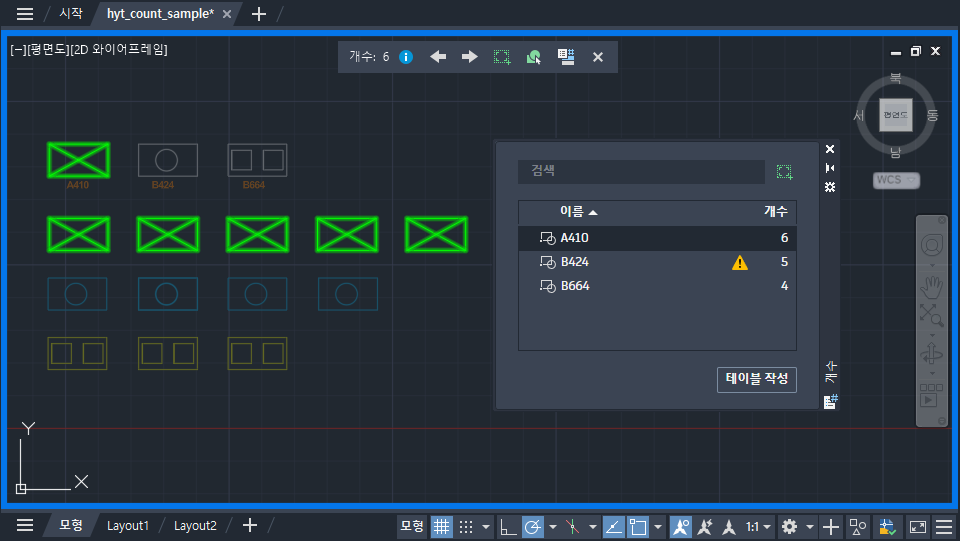
개수 상세 정보 보기
개수 기능은 시각적 개수 결과를 제공하므로 개수가 계산된 블록의 정보를 쉽게 볼 수 있습니다. 개수 상세 정보에는 개수 객체의 일반 특성, 사용자 정의 블록 속성 및 매개변수 또는 개수 오류 보고서가 포함될 수 있습니다.
- 개수 팔레트의 검색 상자에 b를 입력합니다.
개수 팔레트에는 입력한 문자로 시작하는 블록 이름이 표시됩니다. 이 기능은 이름을 기준으로 블록과 해당 개수를 신속하게 찾아야 하는 경우에 유용합니다.
B로 시작하는 블록 이름이 표시됩니다.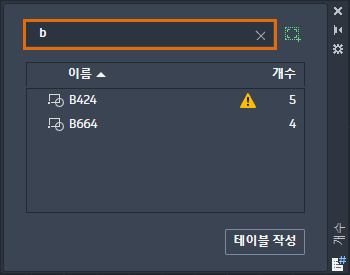
- B424(또는 도면에서 겹치는 블록의 이름)를 선택합니다.
B424 블록이 강조 표시됩니다. 이 예에서는 개수 팔레트 및 개수 도구막대에 표시된 아이콘(
 )을 볼 수 있습니다. 오류 플래그가 있는 블록 인스턴스는 다른 색상(빨간색)으로 강조 표시됩니다.
)을 볼 수 있습니다. 오류 플래그가 있는 블록 인스턴스는 다른 색상(빨간색)으로 강조 표시됩니다.
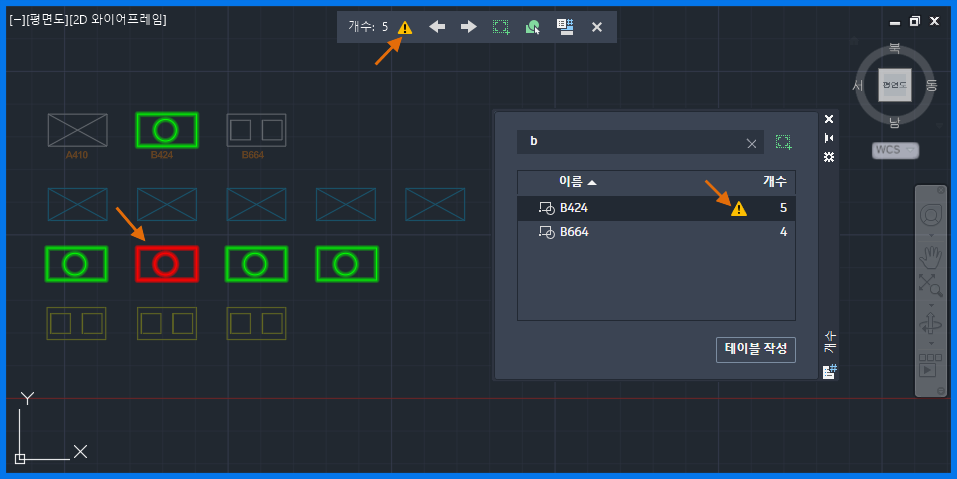
- 개수 팔레트 또는 도구막대에서
 을 클릭합니다.
을 클릭합니다.
또는 개수 팔레트에서 B424를 마우스 오른쪽 버튼으로 클릭하고 개수 상세 정보 검토를 선택합니다.
- 개수 오류를 클릭하거나 이 경우에는 겹치는 객체를 클릭합니다.
AutoCAD에서 오류가 탐지된 블록 인스턴스를 확대합니다.
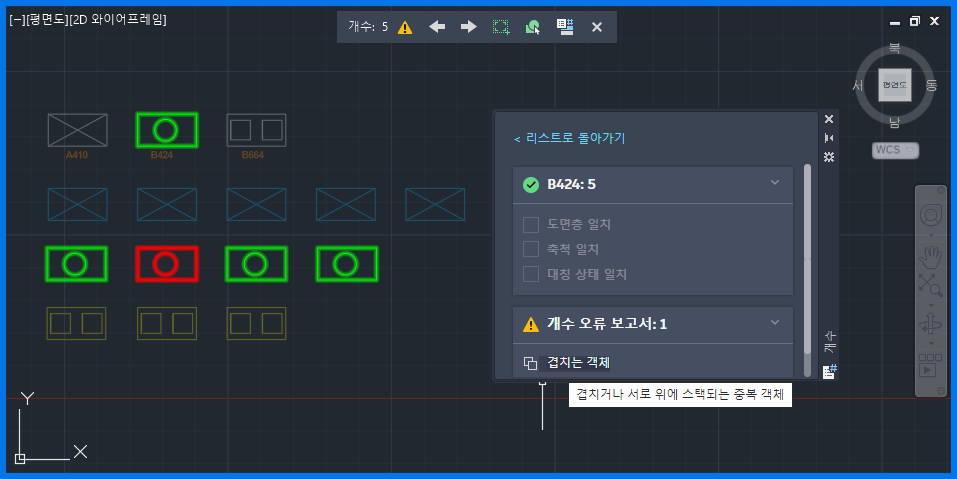
- 겹치는 블록을 검사하고 제거합니다.
주: 도면에서 겹치는 객체를 쉽게 제거하려면 OVERKILL 명령을 사용하면 됩니다. 자세한 내용은 해 본 적 있으십니까: 소거 및 오버 킬을 참고하십시오.
- 개수 팔레트에서 리스트로 돌아가기를 클릭합니다.
개수 테이블 작성
설계 감사를 수행하거나 설계 구성요소의 재고를 작성하는 경우와 같이 도면에 대한 포괄적인 개요를 제시해야 하는 경우도 있습니다. 이 개수 기능을 사용하면 테이블에 블록 및 해당 개수를 쉽게 나열할 수 있습니다.
- 개수 팔레트에서 테이블 작성을 클릭합니다.
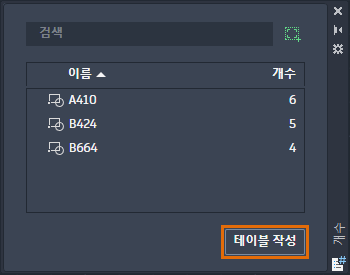
- 테이블에 추가할 블록을 선택합니다. 이 예에서는 모든 블록을 선택하고 삽입을 클릭합니다.
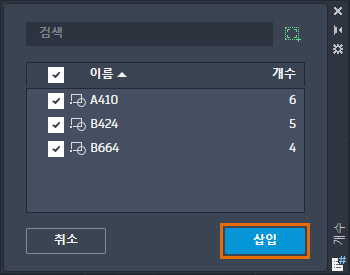
- 삽입점을 지정하여 현재 도면에 개수 테이블을 배치합니다.
주: 새 개수 테이블은 현재 테이블 스타일을 사용합니다.
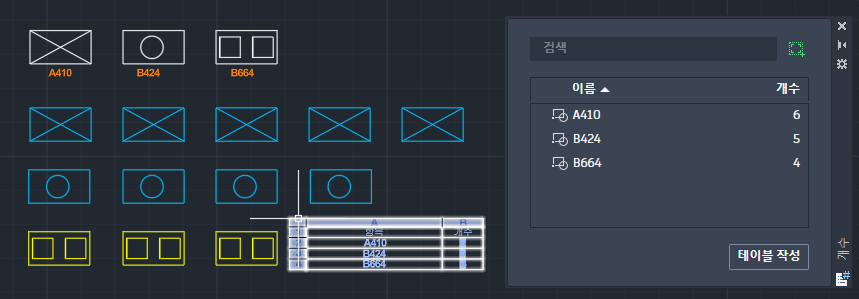
블록에 속성이 포함된 경우 데이터 추출 기능을 사용하여 테이블에서 해당 값을 추출하고 집계할 수도 있습니다. 자세한 내용은 해 본 적 있으십니까: 블록에서 속성 값 추출을 참고하십시오.
- 도면 영역에서 블록(예: B664)을 선택합니다.
- 개수 도구막대가 아직 열려 있지 않으면 마우스 오른쪽 버튼을 클릭하고 개수 선택 항목을 선택합니다.
- 개수 도구막대에서 개수 필드 삽입을 클릭합니다.

- 시작점을 지정하고 개수 필드를 현재 도면에 배치합니다.
이 필드에는 선택한 블록의 현재 개수가 표시됩니다.
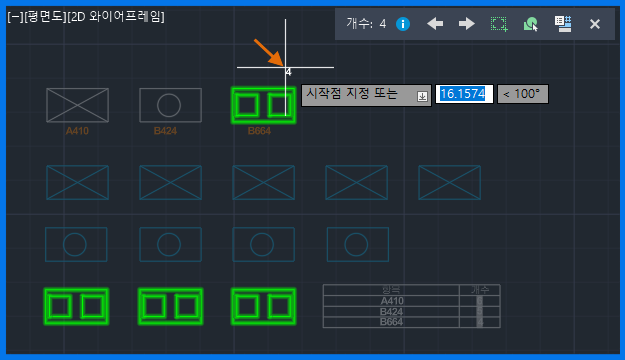
신속 선택(AutoCAD 2000 이상)
AutoCAD 2021 또는 이전 버전을 사용 중인 경우 신속 선택 기능은 도면에서 객체 선택을 간소화하도록 설계된 또 다른 강력한 도구입니다. 이 옵션을 사용하면 객체 유형, 색상 또는 도면층과 같은 공유 특성을 기준으로 객체를 필터링하고 선택할 수 있습니다.
다음 연습에서는 신속 선택 기능을 사용하여 도면의 블록 개수를 계산하는 일련의 작업을 안내합니다.
이름별로 블록 개수 계산
- 홈 탭
 유틸리티 패널
유틸리티 패널 신속 선택을 클릭합니다. 찾기
신속 선택을 클릭합니다. 찾기
또는 명령 프롬프트에서 qselect를 입력합니다.
- 신속 선택 대화상자에서 블록 참조를 선택하고 아래 표시된 대로 다른 값과 함께 리스트에서 A410을 선택합니다.
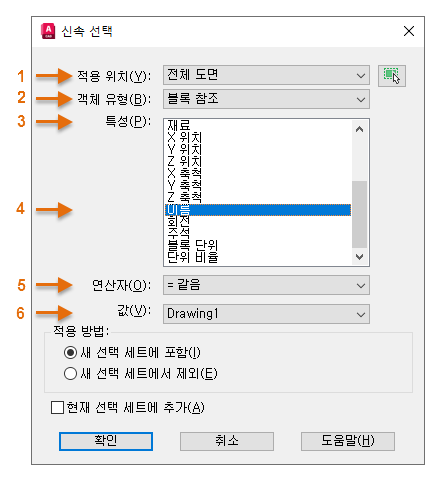
- 확인을 클릭합니다.
지정된 블록이 이제 선택되고 새 선택 세트에 포함되며, 지정된 블록의 정확한 개수가 명령 윈도우에 보고됩니다.
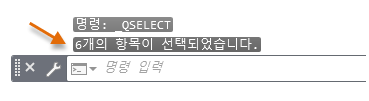
- Esc 키를 눌러 선택 세트를 지웁니다.
와일드카드가 지정된 블록 개수 계산
경우에 따라 일반 이름 패턴을 사용하여 블록 개수를 계산해야 합니다. 가장 일반적으로 사용되는 와일드카드는 단일 문자의 경우 "?"이며, 임의 개수의 문자의 경우 *입니다. 예를 들어, 문자 B*를 사용하여 문자 B로 시작하는 모든 블록을 검색하고, ?4*를 사용하여 두 번째 문자가 4인 모든 블록을 검색할 수 있습니다.
- QSELECT 명령을 다시 시작합니다. 이번에는 아래와 같이 와일드카드 일치 값으로 B*를 지정하고 확인을 클릭합니다.
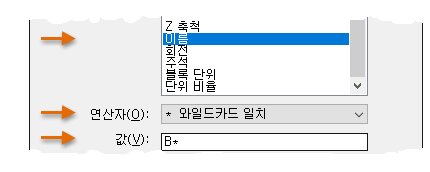
아래와 같이 B로 시작하는 모든 블록이 선택됩니다.
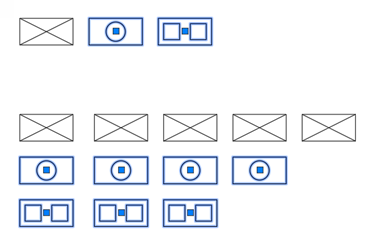
다시 한 번, 정확한 개수가 표시됩니다.
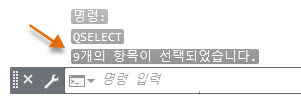
- ESC 키를 눌러 선택 세트를 지우고 해당 작업을 반복합니다. 단, 이번에는 값 필드에 ?4*을 사용하고 확인을 클릭합니다.
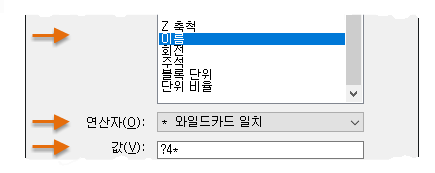
블록 A410 및 B464의 모든 인스턴스가 선택되고 명령 윈도우에 정확한 개수가 표시됩니다.
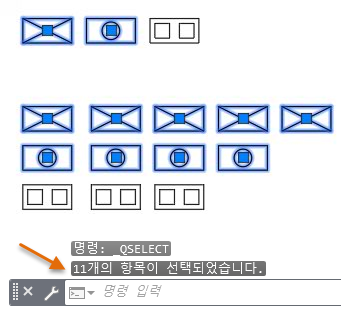
도면층의 블록 개수 계산
지정된 도면층에 있는 모든 블록의 개수를 계산하려면 다음 단계를 따르십시오.
- QSELECT 명령을 시작합니다.
- 도면층을 지정하고 도면층 값으로 001 abc를 선택한 후 확인을 클릭합니다.
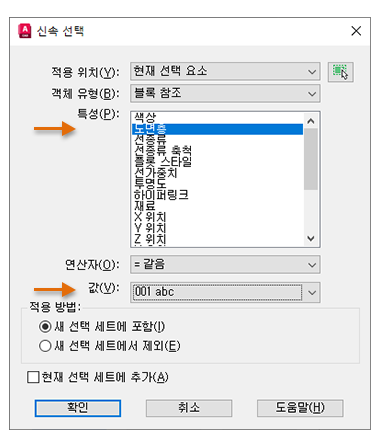
도면층 001 abc의 모든 블록이 새 선택 세트에 추가되고 블록 개수가 표시됩니다.
- 아직 선택 세트를 지우지는 마십시오. 다음 단계에 선택된 블록이 필요합니다.
선택 범위 좁히기
이제 여러 기준을 사용해서 선택 범위를 좁히는 방법이 궁금할 것입니다. 예를 들어, 도면층 001 abc에 있는 블록 A410의 모든 인스턴스 개수는 어떻게 계산할 수 있을까요?
이 작업은 다음과 같이 쉬운 방법으로 수행할 수 있습니다!
- QSELECT 명령을 시작합니다.
현재 도면층 001 abc에 있는 모든 블록이 선택됩니다. 아래와 같이 적용 대상 필드가 자동으로 현재 선택 요소로 전환된 것을 볼 수 있습니다.
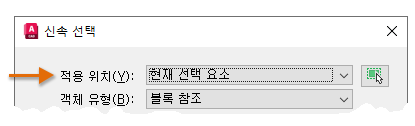
즉, 전체 도면이 아니라 현재 선택 요소 세트만 사용됩니다.
- 그런 다음, 이름을 선택하고 블록 A410을 선택한 후 확인을 클릭합니다.
도면층 001 abc에 있는 모든 A410 블록만 선택됩니다. 선택 세트를 사용하여 QSELECT 명령을 반복해 선택 범위를 계속 좁힐 수 있습니다.
처음에는 도면 영역 일부의 선택 세트를 수동으로 지정한 후 빠른 선택 작업을 계속해 추가로 필터링할 수 있습니다.
신속 선택 기능은 지정된 신속하게 블록 개수 계산할 수 있는 방법을 제공할 뿐만 아니라 객체 선택과 관련된 다양한 작업에도 사용될 수 있습니다. 예를 들어, 신속 선택을 사용하여 다음을 수행할 수 있습니다.
- 도면층에서 객체의 하위 세트를 선택한 후 다른 도면층에 지정합니다.
- 도면층에 관계없이 모든 치수 객체를 선택한 후 해당 색상을 변경합니다.
- Z 좌표가 0이 아닌 기하학적 객체를 식별한 후 Z 좌표를 0으로 설정합니다.
AutoCAD에서 블록 개수를 계산할 수 있는 다른 방법이 있지만 신속 선택 기능은 여러 다양한 작업에 유연하게 적용할 수 있습니다.
요약
AutoCAD의 개수 및 신속 선택 기능을 사용하면 도면에서 블록 개수를 계산하는 프로세스가 단순화됩니다. 블록을 보다 효율적으로 식별하고 선택하고 관리할 수 있습니다.
관련 명령 및 시스템 변수
| 커맨드 | 설명 |
|---|---|
| COUNT | 도면에서 선택한 객체의 인스턴스 개수를 계산하고 강조 표시합니다. |
| COUNTAREA | 객체 또는 블록의 인스턴스 수를 계산할 영역을 정의합니다. |
| COUNTFIELD | 현재 개수 값으로 설정된 필드를 작성합니다. |
| COUNTLIST | 개수 팔레트를 열어 개수가 계산된 블록을 표시하고 관리합니다. |
| COUNTTABLE | 도면에서 블록 이름과 각 블록의 해당 개수를 포함하는 테이블을 삽입합니다. |
| QSELECT | 필터링 기준에 따라 선택 세트를 작성합니다. |
| SELECTCOUNT | 선택한 객체의 특성과 일치하는 현재 개수 내 모든 객체를 찾아 선택 세트에 추가합니다. |
| SELECTSIMILAR | 선택한 객체의 특성과 일치하는 현재 도면 내의 모든 객체를 찾아 선택 세트에 추가합니다. |
| 시스템 변수 | 설명 | 기본값 | 저장 위치 |
|---|---|---|---|
| COUNTCHECK | 개수에서 확인할 오류의 유형을 조정합니다. | 2 | 레지스트리 |
| COUNTCOLOR | 개수의 객체에 대한 강조 색상을 설정합니다. | 3 | 레지스트리 |
| COUNTERRORCOLOR | 개수에서 오류가 발생할 수 있는 객체에 대한 강조 색상을 설정합니다. | 1 | 레지스트리 |